
我们的工作中离不开Outlook这款邮件收发软件。今天就跟大家介绍一下Outlook的自动答复如何设置的具体操作步骤。
-
1. 首先我们双击打开Outlook应用,然后在左上角选择新建电子邮件。
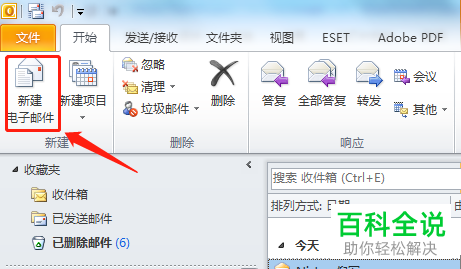
-
2. 然后在邮件正文,编辑输入我们想要自动回复的内容,接着选择左上角的“文件”选项,打开。
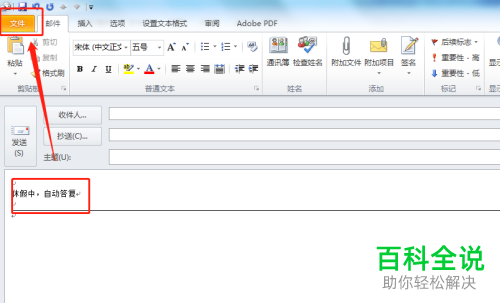
-
3. 然后在左侧选择另存为。
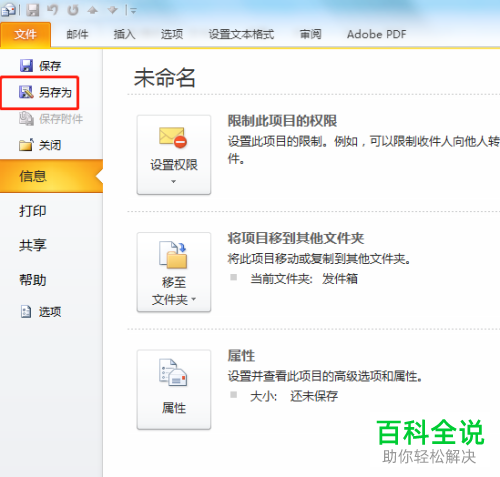
-
4. 设置一下文件名,然后将文件类型设置vwei“Outlook模板”,最后选择保存。
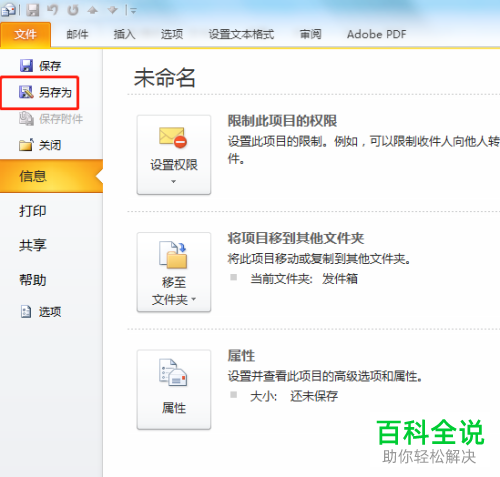
-
5. 接着我们打开上方的开始选项,然后在开始下的规则中选择管理规则和通知。

-
6. 接着在规则和通知页面,选择“新建规则”。

-
7. 然后将“只发送给我”勾选上,再下一步。接下来在规则向导中,还是将“只发送给我”勾选,再次下一步。
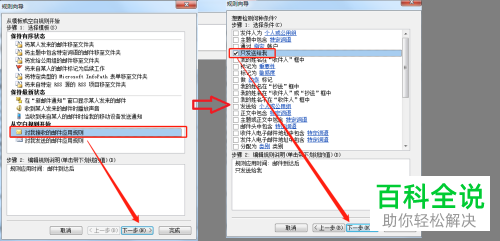
-
8. 然后在新的窗口选择将“用特定模板答复”勾选,然后选择下方的“特定模板”,接着在弹出的窗口里选择邮件模板,选好后“打开”。
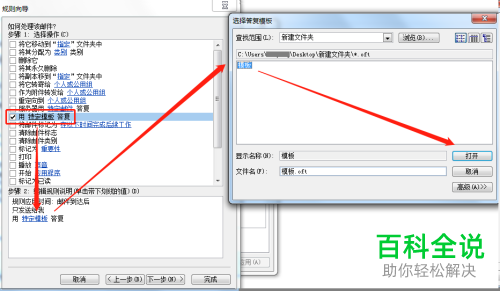
-
9. 最后选择右下角的“完成”邮件的自动回复就设置好啦。
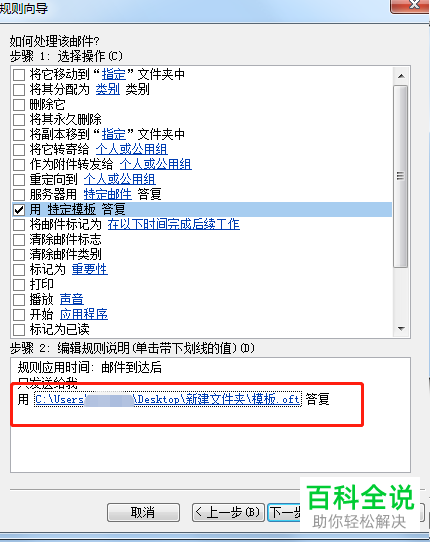
-
以上就是Outlook的自动答复如何设置的具体操作步骤。

 支付宝扫一扫
支付宝扫一扫 微信扫一扫
微信扫一扫





最新评论